WhatsApp è una app importante e i vocali sono uno degli strumenti più utilizzati che, oggi, possono essere trasformati in testo.
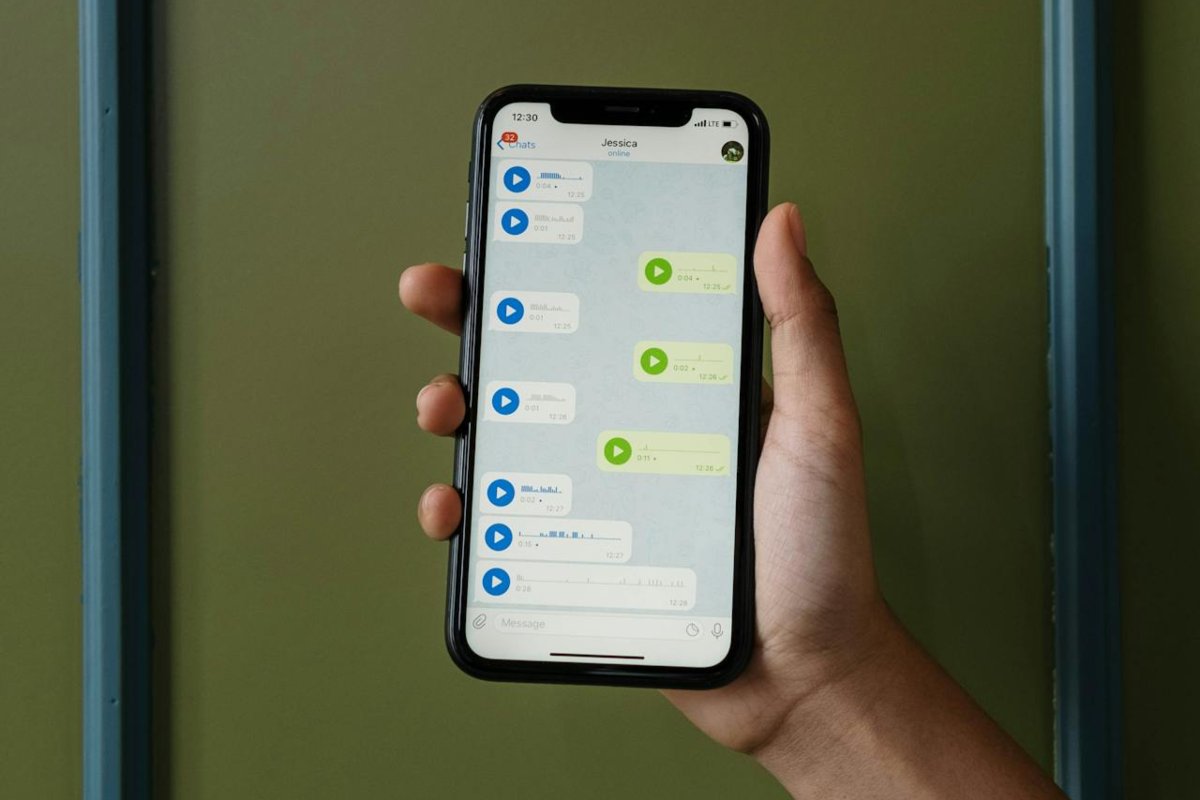
I messaggi vocali sono una vera rivoluzione, ma non sempre è facile ascoltarli. Questo è un problema sempre più presente e, per questo, c’è un trucchetto per aiutarci ad eliminarlo. WhatsApp ha rivoluzionato il mondo della comunicazione ed è, ancora oggi, l’app di messaggistica istantanea più usata e senza la quale ci sembra di non riuscire a stare.
Nata come una applicazione per potersi scambiare messaggi in tempo reale, WhatsApp è usata da milioni di persone che inviano messaggi di testo, messaggi vocali, fanno chiamate, videochiamate e mandano foto, video, documenti e non solo. Il tutto con la sola connessione sul proprio cellulare. Scopriamo come trasformare i vocali di WhatsApp in testo, il segreto per non ascoltarli.
Trascrizione dei messaggi vocali di WhatsApp su Android e iPhone: convertire gli audio in testo è possibile
Chi non ha mai ricevuto messaggi vocali lunghissimi? Spesso non si ha abbastanza tempo per ascoltarli – nonostante sia possibile aumentarne la velocità di ascolto – oppure non ci si trova nella condizione di poterlo fare. L’ideale sarebbe poterli leggere come dei normali messaggi di testo. Ecco cosa sapere della trascrizione dei messaggi vocali di WhatsApp su Android e iPhone e come convertire gli audio in testo. Su Android e iPhone, basta attivare o disattivare le trascrizioni dei messaggi vocali dalle Impostazioni.
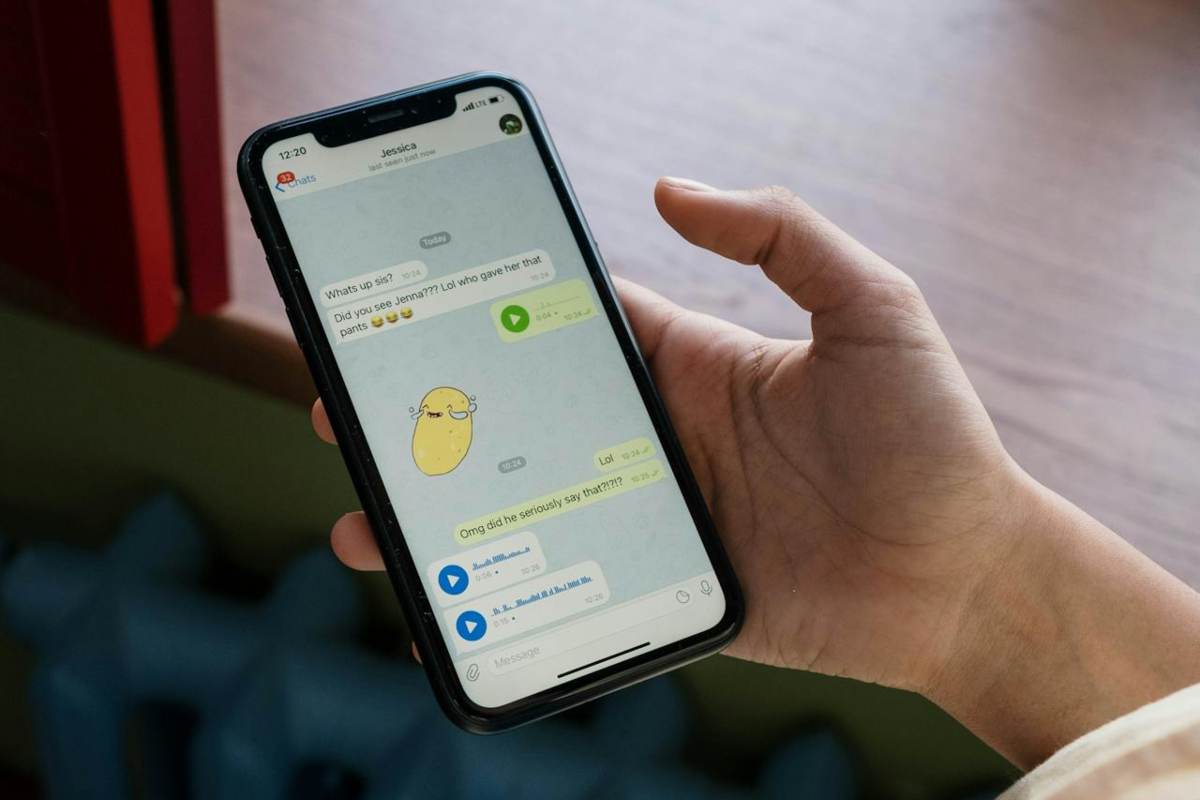
- Apri WhatsApp.
- Fai tap sui tre pallini > Impostazioni > Chat.
- Puoi, quindi, attivare o disattivare le Trascrizioni dei messaggi vocali.
- Scegli la lingua di tuo interesse tra inglese, spagnolo, portoghese e russo su Android mentre, su iOS, sono disponibili italiano, inglese, spagnolo, francese, tedesco, portoghese, russo, giapponese, coreano, cinese, turco e arabo. Da iOS 17 in poi, sono disponibili anche danese, ebraico, finlandese, malese, olandese, norvegese, svedese e tailandese.
- Fai tap su Configura ora.
- Decidi se trascrivere i messaggi vocali Manualmente o Mai.
- Quindi, tieni premuto il messaggio di tuo interesse e fai tap su Trascrivi.
Chiaramente, puoi cambiare la lingua di trascrizione tutte le volte che vuoi. La trascrizione potrebbe non essere disponibile se le impostazioni della lingua di trascrizione non corrispondono alla lingua del messaggio vocale o la lingua del messaggio vocale, appunto, non è supportata. Infine, ricorda che non è consigliabile utilizzare app di terze parti per motivi di sicurezza e di privacy. Scopri anche come aggiungere un vocale allo Stato di WhatsApp e come leggere i messaggi su WhatsApp senza essere scoperti.